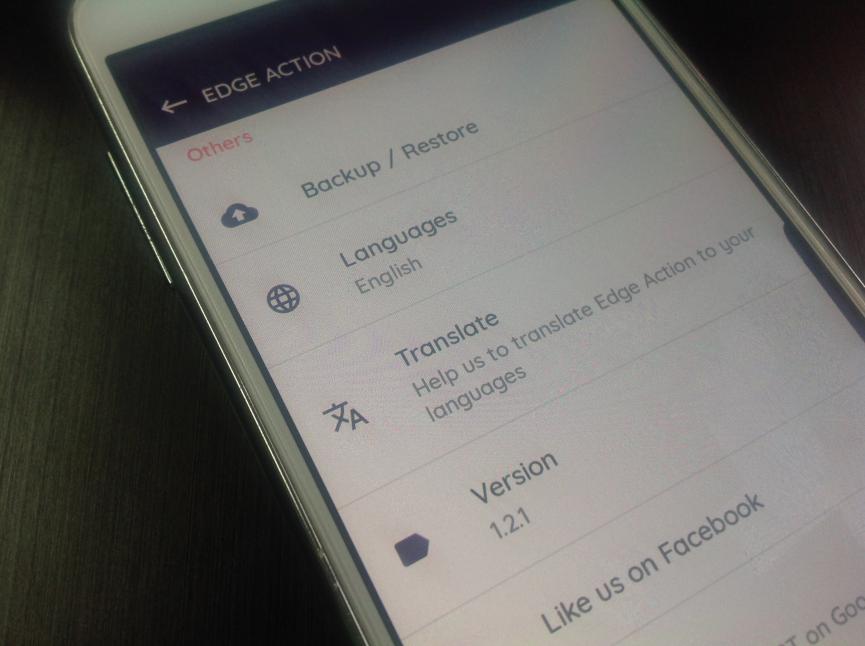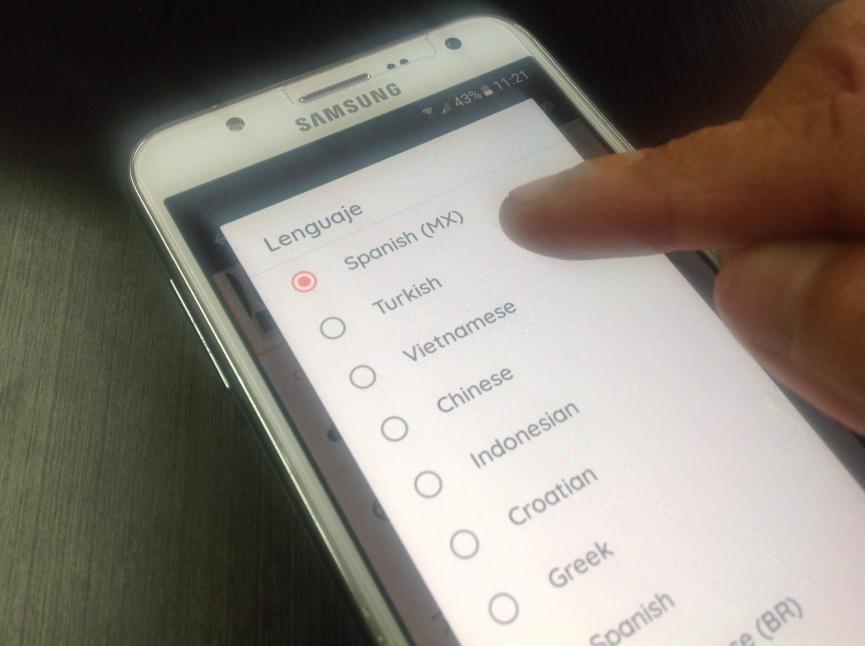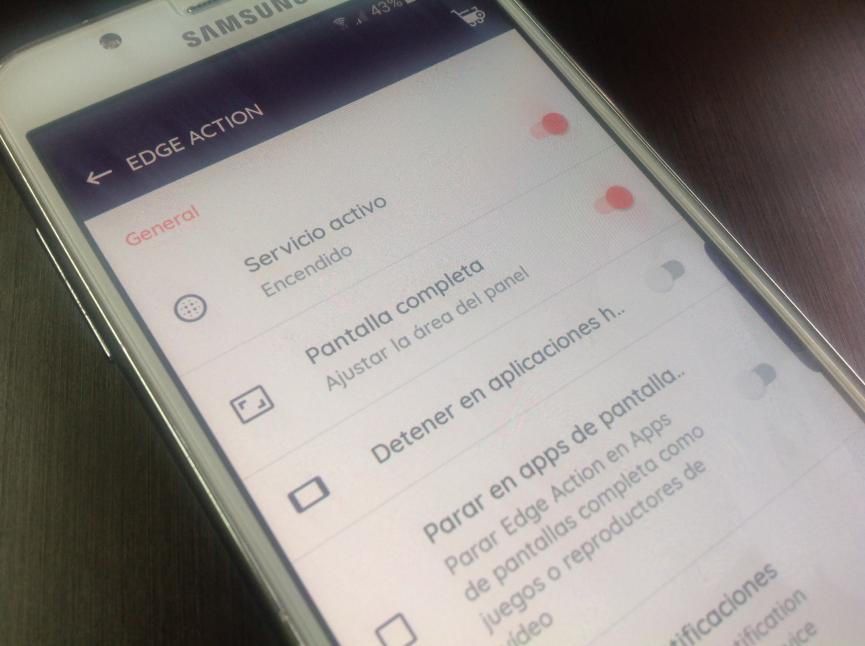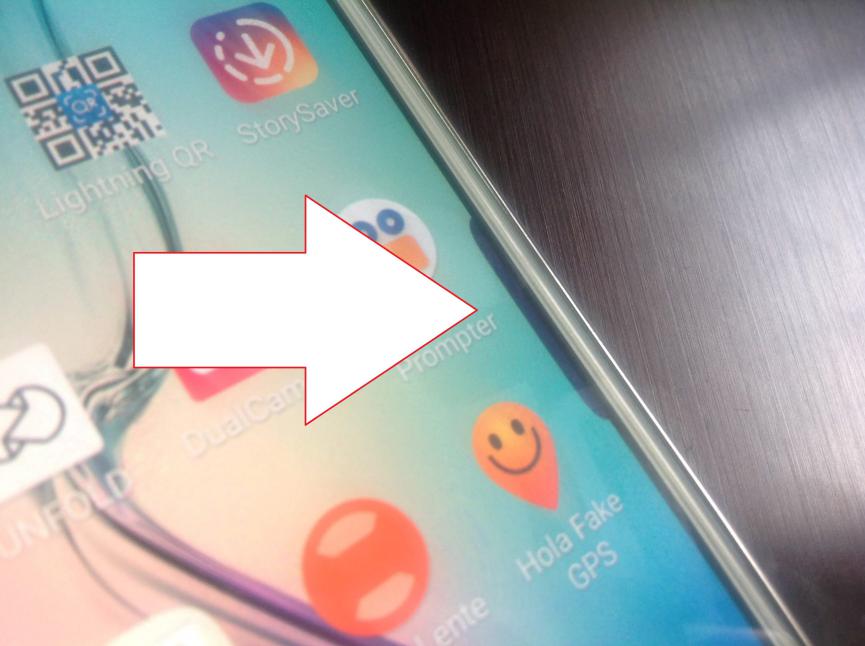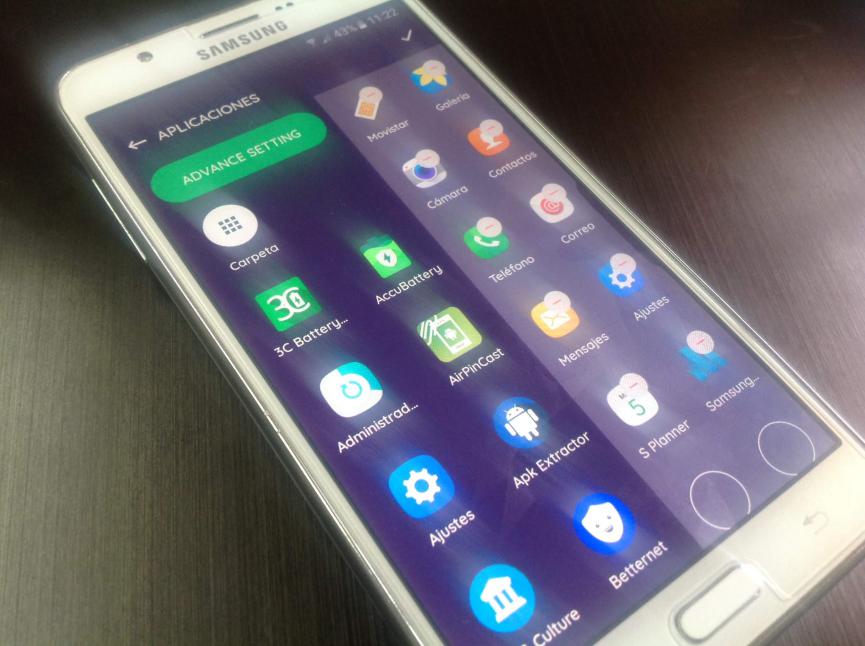«Edge Action» es una aplicación Android que hace posible lo imposible. La herramienta nos ayuda a colocar una barra lateral de opciones de manera similar, a lo que podríamos estar viendo en los más recientes buque insignia de la firma surcoreana.
La característica es exclusiva de dichos modelos (buques insignia de la firma surcoreana) debido, a que cuentan con una región lateral sensible que muestra, las aplicaciones más importantes que todo usuario debería emplear. Podría existir una gran diferencia con «Edge Action» ya que esta herramienta nos ayuda, a personalizar todo ese entorno. Esto quiere decir, que nosotros somos quienes decidiremos lo que aparecerá en esa región y más no, el fabricante ni el sistema operativo vigente.
[quote]Recuerda: ¿Que hacía el Edge People?[/quote]
Edge Action: Descarga, Instalación y configuración
Existen buenas y malas noticias sobre esta herramienta. Entre las primeras, debemos destacar a que existe una versión gratuita con funciones básicas. Entre las malas noticias en cambio, que tendremos que soportar determinado nivel de publicidad sino pagamos por la licencia oficial.
Utiliza la caja que hemos colocado en la parte superior para que hagas la respectiva descarga de «Edge Action». Luego que esté instalada en tu smartphone Android debes tocar al icono para empezar a configurarla. Aquella imagen que veras en la parte superior es la primera con la que te encontrarás. Nuestra sugerencia, es que intentes cambiar el idioma al español (o a aquel que entiendas mejor). Para el efecto, navega entre sus opciones y encuentra a su respectiva pestaña.
Luego de cambiar el idioma, la aplicación se cerrará y que abrirá automáticamente. Podrás observar, que todos los botones se encuentran ahora en tu idioma. Esta es una gran ventaja ya que será más fácil, interpretar y manejar a cada una de ellas.
De manera predeterminada, «Edge Action» viene con algunos selectores activados y desactivados. Nosotros recomendamos dejarlos tal y como lo verás aunque, puedes navegar por cada una de las opciones para modificarlos. Cuando termines de realizar estos ajustes, ya puedes ir al «Home» de tu smartphone Android. En ese instante te encontrarás con una pequeña barra casi invisible del lado derecho (como la imagen que colocaremos a continuación).
Solamente tienes que tocarla para que se muestren, todas las aplicaciones que se encuentran en esa barra lateral. Si no estas contento con ese listado, puedes ingresar nuevamente a la herramienta y reubicar a estas aplicaciones o simplemente, reemplazarlas con cualquier otra que tengas instalada en el smartphone Android.
Aún cuando «Edge Action» es una excelente herramienta para crear accesos directos en una barra lateral, pero cuando se despliega llega a tapar todo el contenido de la pantalla. Este problema podría ser un aspecto de compatibilidad con nuestro smartphone Android, algo que posiblemente no llegue a ocurrir en tu modelo.